إذا قمت بحذف جهة اتصال أو ملفًا مهمًا عن طريق الخطأ ، فأنت تعرف بلا شك مقدار الرعب والذعر الذي يمكن أن يسببه ؛ خاصة عندما أدركت أنه لم يتم الاحتفاظ بنسخة احتياطية ولا توجد طريقة للحصول على البيانات المهمة مرة أخرى.
في نهاية الأسبوع الماضي ، أفاد 9to5Mac أن Apple قد مكنت ميزة جديدة لمستخدمي iCloud. تمكّن الميزة استعادة الملفات المحذوفة وجهات الاتصال والتقاويم والتذكيرات التي تم تخزينها في حساب iCloud الخاص بك.
العملية بسيطة ، ولكن لا يمكن تحقيقها إلا باستخدام متصفحك المفضل وزيارة iCloud.com. بعد تسجيل الدخول إلى حسابك ، انقر على أيقونة الإعدادات (تبدو مطابقة لتلك الموجودة على نظامي التشغيل iOS و OS X).

"،" modalTemplate ":" {{content}} "،" setContentOnInit ": false} '>
انتقل إلى أسفل صفحة الإعدادات وابحث عن قسم المتقدم . اعتبارًا من الآن ، يقع في الركن السفلي الأيسر من صفحة الإعدادات. انقر على الرابط المناسب لنوع الملف الذي تريد استعادته للمتابعة.
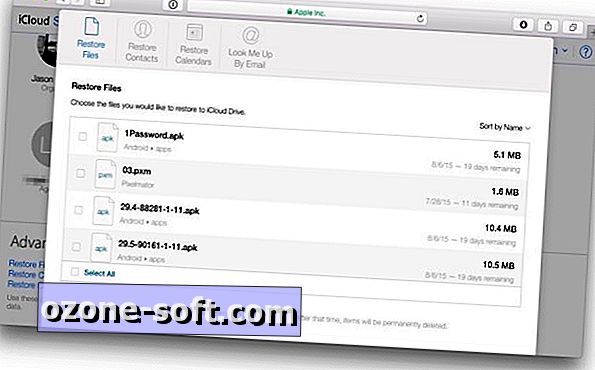
"،" modalTemplate ":" {{content}} "،" setContentOnInit ": false} '>
لاستعادة الملف ، ستحتاج إلى تحديد المربع الصغير الموجود بجوار الملف ثم النقر فوق الزر "استعادة الملف" الذي يظهر. يحتفظ iCloud بنسخة من أي ملفات محذوفة لمدة 30 يومًا ، وبعد ذلك لن يكون عليك بعد الآن استعادة القدرة على استعادتها.
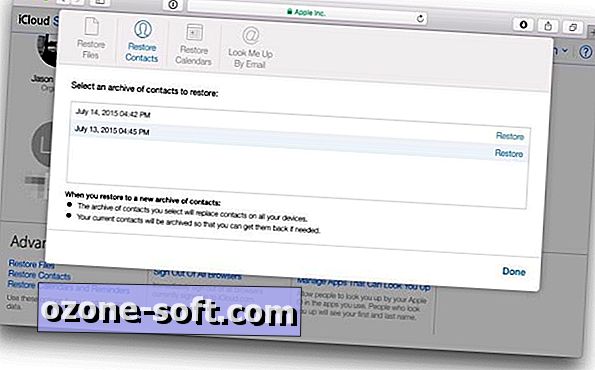
"،" modalTemplate ":" {{content}} "،" setContentOnInit ": false} '>
تعمل عملية استعادة جهات الاتصال أو التقاويم أو التذكيرات بشكل مختلف قليلاً. بدلاً من إعطائك قائمة بالعناصر المخزنة ضمن كل فئة ، سيقوم iCloud باستعادة قائمة جهات الاتصال بالكامل من نسخة احتياطية قديمة. قبل أن تفعل ذلك ، ستقوم بإنشاء أرشيف جديد لجهات الاتصال الخاصة بك في حالة تغيير رأيك.

"،" modalTemplate ":" {{content}} "،" setContentOnInit ": false} '>
عندما يتعلق الأمر باستعادة التقاويم والتذكيرات ، سيعمل iCloud مرة أخرى على إنشاء أرشيف جديد مسبقًا. وكما ترى أعلاه ، إذا تمت مشاركة أي من قوائم التقويمات أو التذكيرات ، فستحتاج إلى إعادة مشاركتها بعد اكتمال الاستعادة.










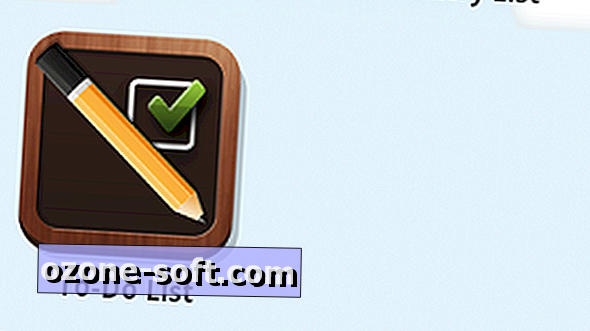


ترك تعليقك